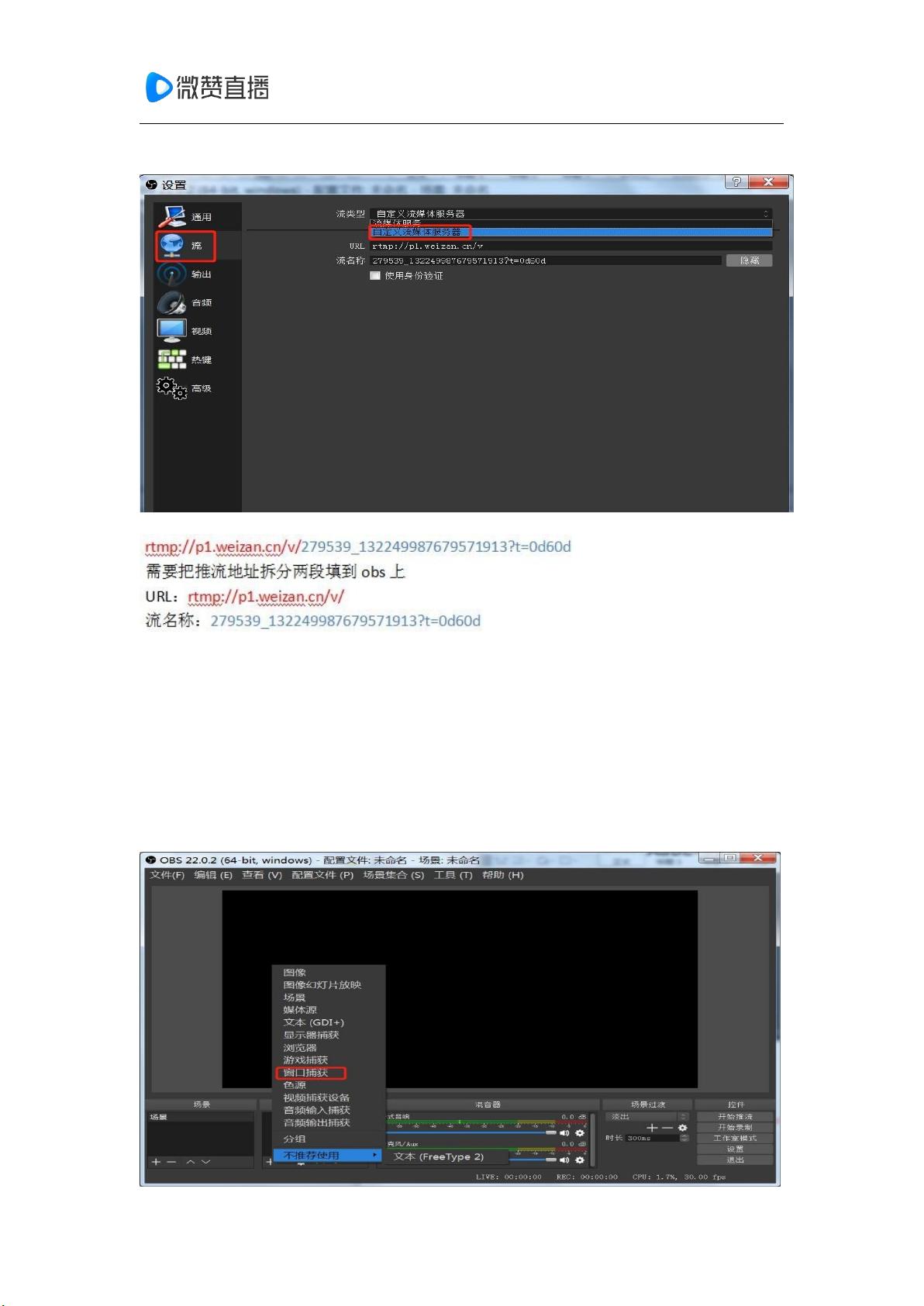OBS使用指南:PPT与摄像头直播设置
需积分: 0 93 浏览量
更新于2024-08-05
收藏 4.19MB PDF 举报
"PPT+摄像头直播教程,使用OBS软件进行专业级企业直播解决方案"
本文将详细介绍如何使用OBS Studio软件结合PPT和摄像头进行直播。首先,你需要访问指定的下载地址(www.obsapp.com/obsdownload/),根据你的操作系统(Windows或Mac)选择合适的版本进行下载安装。对于Windows用户,确保你选择与系统位数匹配的安装包(64位或32位)。
安装完成后,你需要获取推流地址。登录微赞PC后台,找到对应的话题并点击操作按钮获取推流地址,将其复制备用。在OBS中,进入设置,选择“流”,流类型选择“自定义流媒体服务器”,然后将推流地址的URL部分和流名称部分分别填入相应字段。
接下来,我们将添加PPT、摄像头和麦克风作为直播来源。在OBS主界面点击“+”号,选择“窗口捕获”添加PPT,确保PPT已打开但未最小化,选择相应的PPT窗口。接着,添加摄像头,选择“视频捕获设备”,从下拉列表中选择你的摄像头。如果需要调整音频设备,可以在混音器中设置,例如选择外部麦克风作为声音输入源。
一切准备就绪后,你可以开始推流直播。在确认所有设置无误后,点击“开始推流”,同时可开启录制功能保存直播内容。当直播结束时,记得在OBS中停止推流,并在微赞后台结束话题以生成回放。
为了优化PPT的展示效果,建议在放映时使用PPT的“阅读视图”模式,这样可以避免不必要的导航元素干扰观众视线。此外,你还可以根据需要调整摄像头和PPT的相对位置,以及调整麦克风音量,以确保最佳的直播体验。
通过以上步骤,你就能利用OBS Studio实现高质量的PPT和摄像头结合的直播,为你的企业直播提供专业级的解决方案。如果有任何问题,可以联系广州赞赏信息科技有限公司的客服,他们提供专业的企业直播技术支持服务。
2022-12-28 上传
2022-05-27 上传
2023-11-14 上传
2023-05-13 上传
2023-07-28 上传
2023-06-10 上传
2023-05-24 上传
2023-05-21 上传
2023-11-10 上传
奔跑的楠子
- 粉丝: 28
- 资源: 299
最新资源
- 解决本地连接丢失无法上网的问题
- BIOS报警声音解析:故障原因与解决方法
- 广义均值移动跟踪算法在视频目标跟踪中的应用研究
- C++Builder快捷键大全:高效编程的秘密武器
- 网页制作入门:常用代码详解
- TX2440A开发板网络远程监控系统移植教程:易搭建与通用解决方案
- WebLogic10虚拟内存配置详解与优化技巧
- C#网络编程深度解析:Socket基础与应用
- 掌握Struts1:Java MVC轻量级框架详解
- 20个必备CSS代码段提升Web开发效率
- CSS样式大全:字体、文本、列表样式详解
- Proteus元件库大全:从基础到高级组件
- 74HC08芯片:高速CMOS四输入与门详细资料
- C#获取当前路径的多种方法详解
- 修复MySQL乱码问题:设置字符集为GB2312
- C语言的诞生与演进:从汇编到系统编程的革命